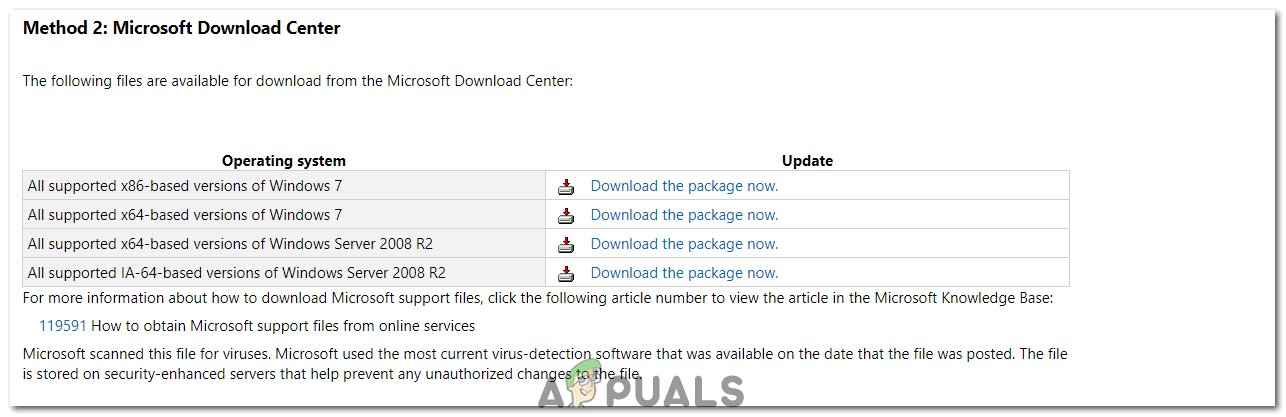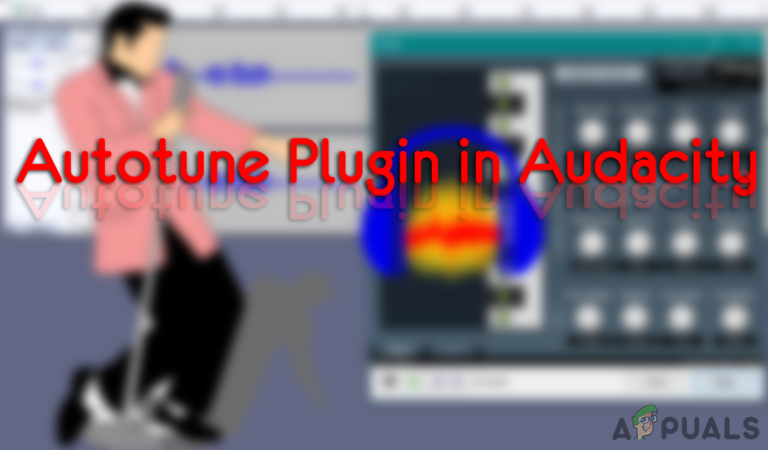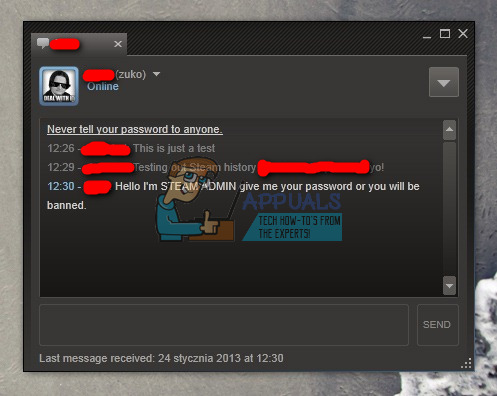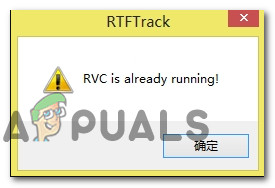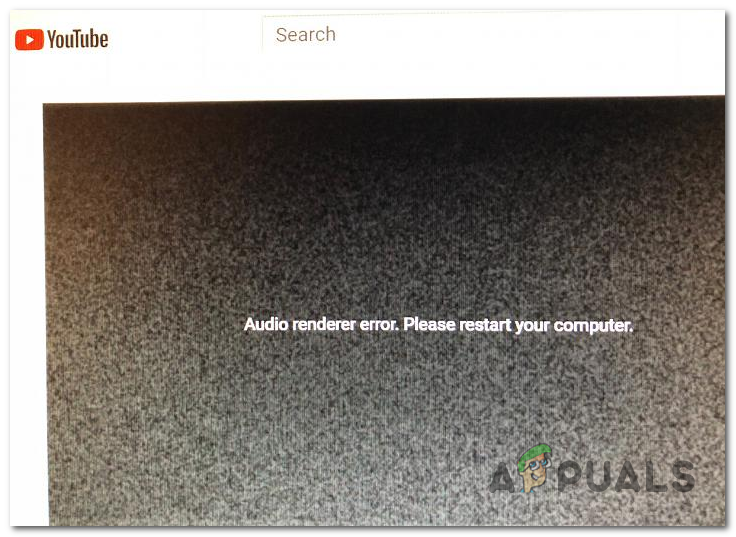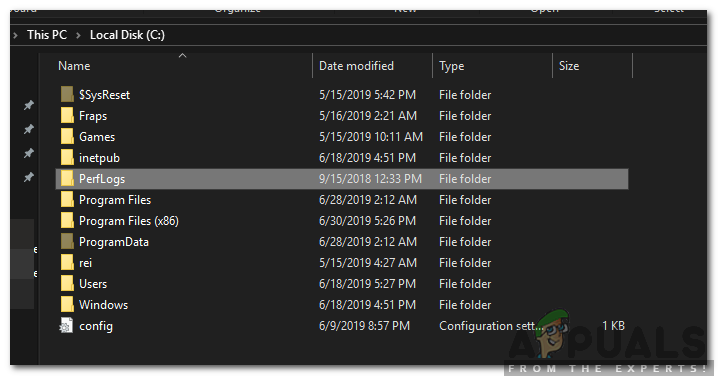So installieren Sie alle Updates unter Windows 7 auf einmal
Im Laufe der Jahre hat Microsoft Hunderte von Updates für Windows 7 veröffentlicht, von denen fast alle äußerst wichtig sind. Daher ist es für jeden Benutzer, der Windows 7 Service Pack 1 von Grund auf auf einem Computer installiert, von entscheidender Bedeutung, diese Updates herunterzuladen und zu installieren Aktualisierung. Zum Glück weiß Microsoft, wie zeitaufwändig und mühsam das Herunterladen aller verfügbaren Updates für eine Neuinstallation von Windows 7 sein kann. Aus diesem Grund hat der Technologieriese das „Windows 7 SP1 Convenience Rollup“ veröffentlicht.
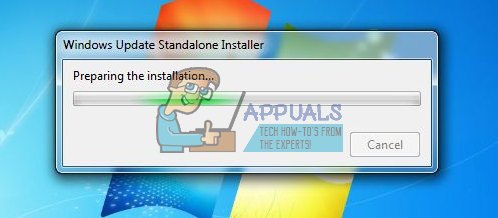
Das Convenience Rollup ermöglicht auch Windows 7-Benutzern das Herunterladen und Installieren von nur einem Update-Paket, das jedes einzelne Update installiert, das zwischen Februar 2011 und dem 16. Februar für Windows 7 veröffentlicht wurdeth Das Rollup fungiert im Wesentlichen als Windows 7 Service Pack 2.
Leider hat Microsoft das Convenience-Rollup nicht über Windows Update verfügbar gemacht. Dies bedeutet, dass jeder Benutzer, der Windows 7 auf einem Computer installiert, sich alle Mühe geben muss, das Convenience-Rollup herunterzuladen und zu installieren. Wenn sich ein Benutzer nicht für das Convenience Rollup entscheidet, besteht die einzige Alternative darin, Windows Update das Herunterladen und Installieren aller verfügbaren Updates nacheinander zu ermöglichen – ein erschwerend langsamer Prozess.
Wenn Sie das Convenience-Rollup installieren möchten, müssen Sie zunächst sicherstellen, dass Windows 7 Service Pack 1 installiert ist, da das Rollup nur auf Computern installiert werden kann, auf denen Windows 7 Service Pack 1 ausgeführt wird können Sie mit dem tatsächlichen Herunterladen und Installieren des Windows 7 Service Pack 1 Convenience Rollup fortfahren.
Schritt 1: Finden Sie heraus, ob Sie eine 32-Bit- oder 64-Bit-Version von Windows 7 verwenden
- Öffne das Startmenü.
- Klicken Sie mit der rechten Maustaste auf Computerund klicken Sie auf Eigenschaften im resultierenden Kontextmenü.
- Sehen Sie, ob die Systemtyp: Feld unter System sagt 32-Bit-Betriebssystem oder 64-Bit-Betriebssystem.
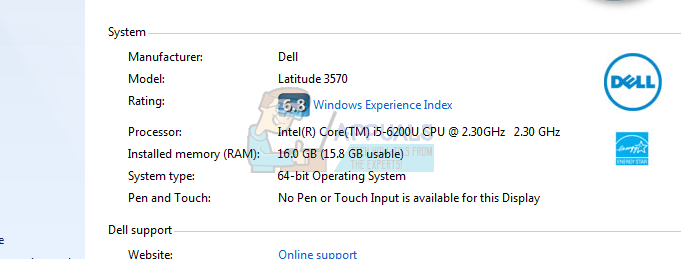
Schritt 2: Laden Sie das Update „Servicing Stack“ vom April 2015 herunter und installieren Sie es
Im April 2015 hat Microsoft ein “Servicing Stack” -Update für das Windows 7-Betriebssystem herausgebracht. Aus Gründen, die Microsoft noch nicht bekannt gegeben hat, müssen Sie dieses Update herunterladen und installieren, bevor Sie das Convenience Rollup tatsächlich installieren können.
- Klicken Hier Um zur offiziellen Download-Seite des Servicing Stack-Updates vom April 2015 zu gelangen, scrollen Sie nach unten zu Methode 2: Microsoft Download Center.

- Wenn Sie eine 32-Bit-Version von Windows 7 verwenden, klicken Sie auf Laden Sie das Paket jetzt herunter vor Alle unterstützten x86-basierten Versionen von Windows 7. Wenn Sie eine 64-Bit-Version von Windows 7 verwenden, klicken Sie auf Laden Sie das Paket jetzt herunter vor Alle unterstützten x64-basierten Versionen von Windows 7.
- Klicken Sie auf der nächsten Seite auf „HerunterladenLink, um den Download zu starten.
- Warten Sie, bis das Update-Paket heruntergeladen wurde.
- Navigieren Sie nach dem erfolgreichen Herunterladen des Update-Pakets zu dem Speicherort, an den es heruntergeladen wurde, doppelklicken Sie auf die heruntergeladene Datei, um es auszuführen, und führen Sie den Assistenten aus, um das Update zu installieren.
Schritt 3: Laden Sie das Convenience Rollup herunter und installieren Sie es
- Klicken Hier um die 32-Bit-Version des Convenience Rollup herunterzuladen, oder Hier um die 64-Bit-Version des Convenience Rollup herunterzuladen.
- Warten Sie, bis das Convenience Rollup-Paket heruntergeladen wurde.
- Navigieren Sie nach dem Herunterladen der Datei zu dem Ort, an dem Sie die Datei gespeichert haben, suchen Sie sie und doppelklicken Sie darauf, um sie auszuführen.
- Führen Sie den Assistenten durch, um das Convenience Rollup auf Ihrem Computer zu installieren, und damit die meisten Updates, die jemals für das Windows 7-Betriebssystem bereitgestellt wurden.
Hinweis: Manchmal kann die Installation des Updates lange dauern.
Hinweis: Wie bereits erwähnt, besteht das Windows 7 Service Pack 1-Komfort-Rollup nur aus den Updates für Windows 7, die zwischen Februar 2011 und dem 16. Februar veröffentlicht wurdenth von Mai 2016. Microsoft hat nach dem 16. einige Updates für Windows 7-Computer veröffentlichtth Mai 2016, und Sie müssen diese Updates manuell über Windows Update installieren, nachdem Sie das Convenience Rollup installiert haben. Microsoft hat außerdem ein einziges großes Update für Windows 7-Computer mit monatlichen Fehlerkorrekturen und Stabilitätsverbesserungen sowie ab und zu einige Updates für Sicherheitsprobleme und Patch-Bereitstellungen versprochen. Halten Sie also Ausschau und suchen Sie in Windows Update nach Updates häufig. Wenn beim Herunterladen des Updates Probleme auftreten, lesen Sie unsere Windows 7-Updates, in denen kein Beitrag heruntergeladen wird.